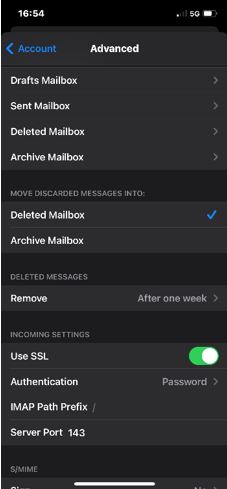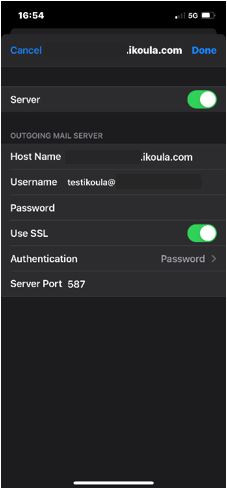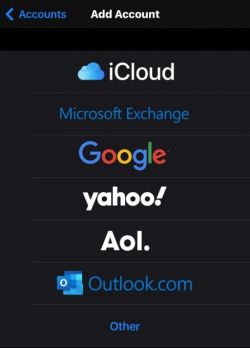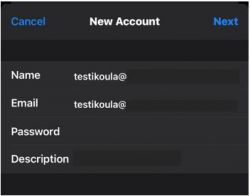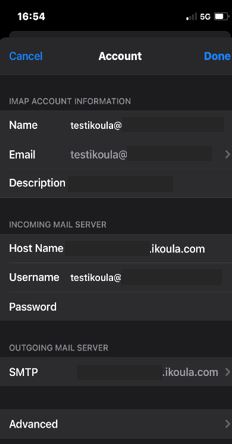Handmatig een e-mailaccount toevoegen op uw iPhone
I.Hoe uw mailbox handmatig instellen
Wanneer je handmatig je mailbox instelt, zorg er dan voor dat je de juiste logins gebruikt (Email wachtwoord, hostnaam etc)
.
Om je Mac in te stellen, moet je :
1.Klik op Instellingen Mail Accounts Toevoegen Account.
2.Als je dat allemaal gedaan hebt, kom je op een pagina die er als volgt uitziet en moet je klikken op " Overig " " Mail Account Toevoegen ".
1. Voer uw naam, e-mailadres en wachtwoord in en de beschrijving voegt zichzelf automatisch toe.
2. Klik op "Volgende", daarna moet u de juiste instellingen ingeven om verder te gaan met de configuratie van uw account.
3. 3. Als u alles juist hebt ingevoerd zal de mail uw instellingen vinden en hoeft u enkel nog op " Next " te klikken om de configuratie af te ronden.
Uw configuratie zou er als volgt uit moeten zien :
Naam : De email die is toegewezen op uw platform (DirectAdmin of Plesk) Email :
De email die u heeft toegewezen in " Naam " Beschrijving : wordt automatisch ingevuld
II. Het handmatig invoeren van uw account instellingen
Indien Mail uw email instellingen niet kan vinden, dient u deze handmatig in te voeren. Klik op volgende en doe dan het volgende: Selecteer IMAP of POP voor uw nieuwe account. Als u niet zeker weet welke optie u moet kiezen, neem dan contact op met uw e-mailprovider. Voer de gegevens van de ontvangende server en de verzendend server in.Druk vervolgens op Volgende. Als u deze informatie niet hebt, probeer deze dan op te zoeken. Als uw e-mailinstellingen juist zijn, tikt u op Opslaan om de configuratie te voltooien. Als uw e-mailinstellingen onjuist zijn, wordt u gevraagd deze te wijzigen. Zodra u de informatie hebt ingevoerd, veronderstelt u dat het er zo uitziet:
Om de (POP of IMAP) te wijzigen moet u klikken op "Advanced" en om de SMTP poort te wijzigen moet u klikken op SMTP.